Unter Linux ist der Alias ein Befehl, der es uns ermöglicht, mehrere Befehle oder Vorgänge auszuführen, indem wir eine Verknüpfung erstellen. Dies spart Zeit und verbessert die Produktivität, insbesondere wenn Sie bei Ihrer Arbeit zahlreiche Befehle eingeben müssen.
Wenn Sie beispielsweise ein Verzeichnis und eine Datei in diesem Verzeichnis erstellen möchten, müssen Sie verschiedene Befehle ausführen, um diese Aufgabe zu erfüllen. Aliase helfen jedoch dabei, solch komplexe Aufgaben auf einmal zu erledigen.
In diesem Leitfaden werde ich untersuchen, was Aliase sind, welche Typen sie unter Linux haben und wie man Aliase erstellt und entfernt.
- Was ist ein Alias?
- Syntax zum Erstellen eines Alias unter Linux
- So erstellen Sie einen Alias unter Linux
- So listen Sie Aliase unter Linux auf
- Arten von Aliasen
- Erstellen Sie einen temporären Alias
- Entfernen Sie einen temporären Alias
- Erstellen Sie einen permanenten Alias
- Entfernen Sie einen permanenten Alias
- Erstellen Sie einen Alias mit Argumenten
- Entfernen Sie einen Alias mit Argumenten
- Abschluss
Erfordernis
| System | Linux (jede Linux-Distribution) |
| Zugang | Root-/Sudo-Zugriff auf das System |
Was ist ein Alias?
Unter Linux ist Alias ein Befehlszeilenprogramm, das eine Verknüpfung für mehrere Befehle oder Vorgänge erstellen kann. Ein Aliasverweis auf die Gruppe von Befehlen, die gleichzeitig ausgeführt werden.
Unter Linux sind alle Befehle schwer zu merken und aufgrund der Art der Operation wird auch die Verwendung des Befehls komplex. Der Alias-Befehl wird hauptsächlich verwendet, um lange und komplexe Befehle durch Kurzbefehle zu ersetzen, sodass Befehls- oder Optionsfehler vermieden werden können.
Syntax zum Erstellen eines Alias unter Linux
Verwenden Sie die folgende Syntax, um einen Alias unter Linux zu erstellen.
Syntax:
alias Name =' < Befehle… > '
In der obigen Syntax:
alias: Das Schlüsselwort zum Erstellen eines Alias.
Name: Der Aliasname, es kann ein beliebiger Name sein.
Einige wichtige Überlegungen zum Erstellen eines Alias:
-
- Geben Sie dem Alias einen eindeutigen Namen und stellen Sie beim Erstellen eines permanenten Alias sicher, dass er nicht mit vordefinierten Befehlen übereinstimmt.
- Verwenden Sie einfache Anführungszeichen, um die Befehle einzuschließen.
- Vermeiden Sie es, nach und vor dem Gleichheitszeichen (=) Leerzeichen einzufügen, da dies sonst zu einem führen könnte Alias nicht gefunden Fehler.
So erstellen Sie einen Alias unter Linux
Ein Alias kann mit dem Alias-Befehl und der oben angegebenen Syntax erstellt werden. Lassen Sie es uns anhand eines Beispiels verstehen:
alias aktualisieren =' Sudo passendes Update && Sudo passendes Upgrade‘

Ich habe einen Alias erstellt aktualisieren von zwei häufig verwendeten Befehlen unter Linux; aktualisieren und aktualisieren. Anstatt zwei Befehle einzugeben, erstellen Sie einen Alias und geben nur diesen Alias ein, um die Vorgänge auszuführen.
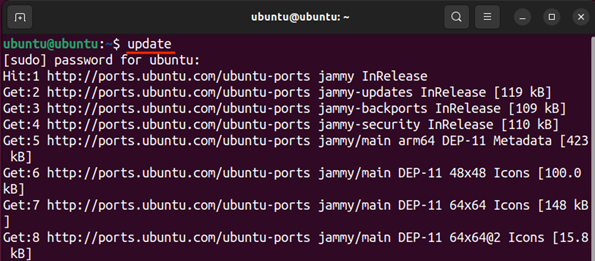
Lassen Sie es uns anhand eines anderen Beispiels verstehen:
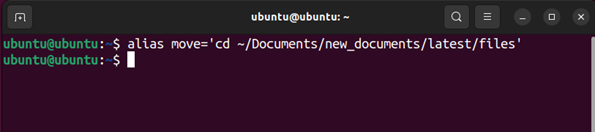
In diesem Beispiel habe ich einen Alias erstellt bewegen um zu navigieren Dateien Verzeichnis. Anstatt den gesamten Pfad einzugeben, kann ich Alias verwenden bewegen um direkt in die zu gelangen Dateien Verzeichnis.
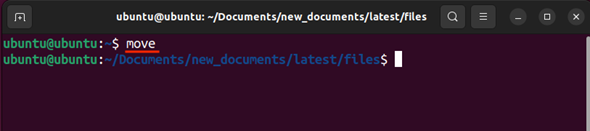
So listen Sie Aliase unter Linux auf
Um die Aliase unter Linux aufzulisten, geben Sie den Befehl alias ein und alle Aliase werden aufgelistet.
alias
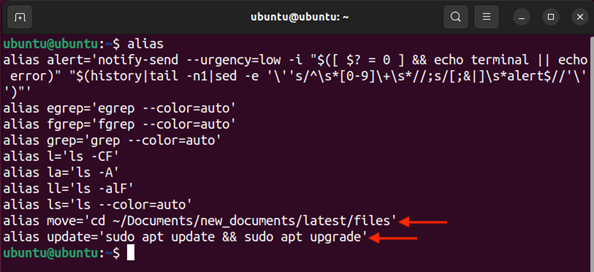
Arten von Aliasnamen
Es gibt zwei Arten von Aliasnamen:
Temporärer Alias: Der temporäre Alias bleibt in Betrieb, solange die aktuelle Sitzung aktiv ist, und wird automatisch gelöscht, wenn die Sitzung endet. Der temporäre Alias wird einfach mit dem Befehl alias erstellt.
Permanenter Alias: Der permanente Alias bleibt auch nach Beendigung der Sitzung bestehen. Der permanente Alias erfordert einige zusätzliche Änderungen in den Systemdateien.
Erstellen Sie einen temporären Alias
Jeder Alias, der mit dem Befehl alias erstellt wird, ist temporär. Es bleibt betriebsbereit, solange die Sitzung aktiv ist. Erstellen wir beispielsweise einen temporären Alias, der die Repositorys aktualisiert.
alias aktualisieren =' Sudo passendes Update && Sudo passendes Upgrade‘
Es funktioniert in der aktuell aktiven Sitzung. Beenden Sie nun die Sitzung und melden Sie sich erneut an. Versuchen Sie, den Alias auszuführen, aber es wird nicht funktionieren.
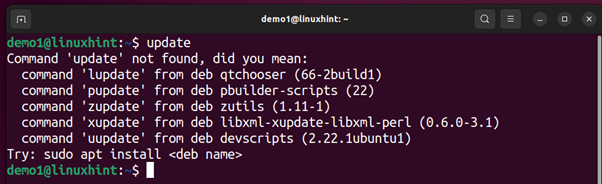
Um die Sitzung zu beenden, schließen Sie einfach das Terminal und starten Sie es erneut.
Entfernen Sie einen temporären Alias
Um den temporären Alias zu entfernen, verwenden Sie die du weinst Befehl ausführen, während Sie sich in der aktiven Sitzung befinden.
Syntax:
du weinst < Pseudonym >
Um beispielsweise den Update-Alias zu entfernen, verwenden Sie Folgendes:

Listen Sie nun die Aliase auf und es ist ersichtlich, dass das Update nicht mehr verfügbar ist:
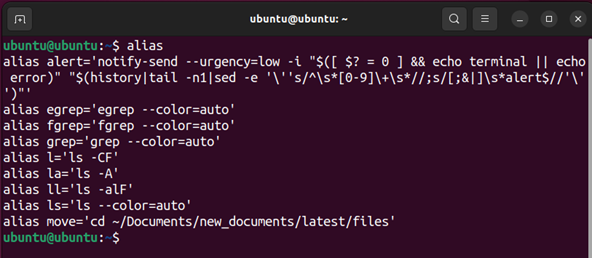
Um alle Aliase zu entfernen, verwenden Sie:
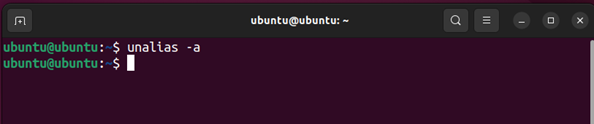
Erstellen Sie einen permanenten Alias
Um einen permanenten Alias zu erstellen, müssen Sie Änderungen in der Shell-Konfigurationsdatei vornehmen. Die Konfigurationsdatei hängt von der verwendeten Shell ab.
-
- Für Bash ist es so bashrc
- Für Zsh ist es so schrumpfen
Ich verwende Bash; Daher werde ich die bashrc-Datei öffnen.
Sudo Nano ~ / .bashrc
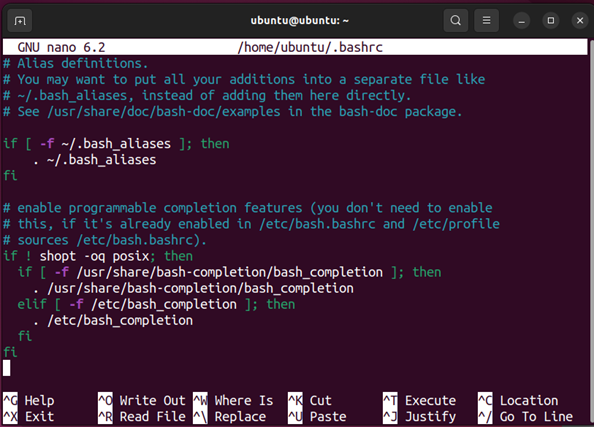
Geben Sie nun den Alias ein aktualisieren am Ende der Datei. Der Alias wäre:
Speichern Sie die Datei mit Strg+x und dann drücken und und .
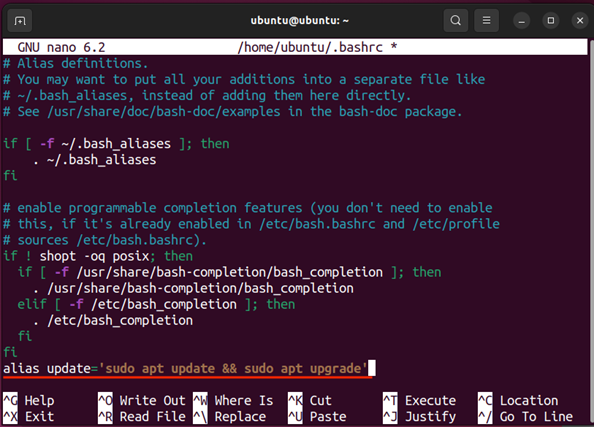
Geben Sie nun die Datei als Quelle an:
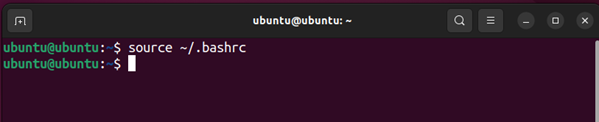
Dieser Alias bleibt dauerhaft bestehen, unabhängig davon, ob Sie die Sitzung beenden oder den Computer ausschalten.
Der Umleitungsoperator (>>) kann auch verwendet werden, um den permanenten Alias zu erstellen, da er den Alias-Befehl am Ende der bashrc-Datei anhängt.
Echo „ alias aktualisieren =' Sudo passendes Update && Sudo passendes Upgrade‘“ >> ~ / .bashrc

Vergessen Sie nicht, die bashrc-Datei als Quelle anzugeben, um die Änderungen zu speichern.
Entfernen Sie einen permanenten Alias
Um einen permanenten Alias zu entfernen, müssen Sie ihn aus der Shell-Konfigurationsdatei entfernen. In meinem Fall war es bashrc, öffnen Sie die Datei und entfernen Sie den Alias.
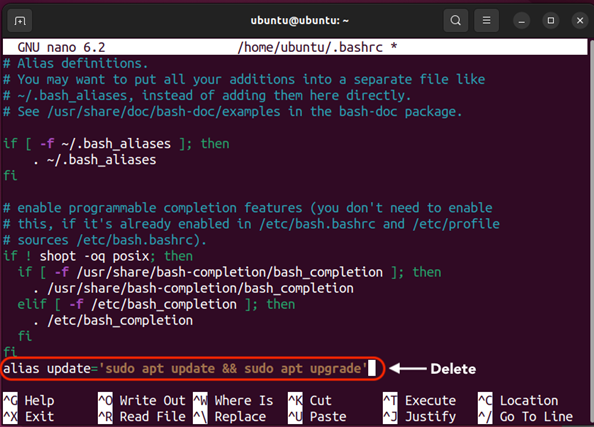
Nachdem Sie den Alias entfernt haben, erstellen Sie als Quelle die bashrc-Datei, indem Sie den folgenden Befehl ausführen:
Der Alias wurde gelöscht.
Erstellen Sie einen Alias mit Argumenten
Aliase werden noch nützlicher, wenn Sie ihnen Argumente hinzufügen können. Sie können dies mit der Technik der permanenten Alias-Erstellung tun.
Beachten Sie, dass wir bei dieser Technik das nicht verwenden alias Schlüsselwort, wir verwenden a Funktion stattdessen.
Syntax:
Funktion < Funktionsname > ( ) {< Befehle… >
}
Erstellen wir eine Funktion, die den Dateinamen als Argument verwendet und eine Datei im aktuellen Arbeitsverzeichnis erstellt.
Im folgenden Code ist $1 das Argument; Die Anzahl der Argumente kann durch die Verwendung von $2, $3 usw. erhöht werden.
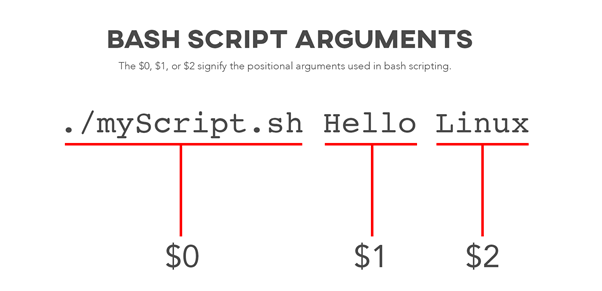
Öffnen Sie die bashrc-Datei und geben Sie die folgende Funktion am Ende der Datei ein.
berühren „ 1 $ ”
}
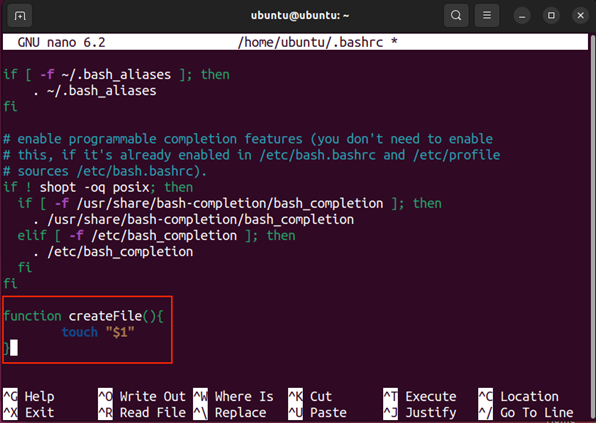
Führen Sie nun die aus Quelle ~/.bashrc Befehl, um die Änderungen zu speichern und den Alias zu aktivieren.
Führen Sie nun die Alias-Funktion mit dem Dateinamen aus.
Es wird eine Datei mit dem Vornamen des Benutzers erstellt.
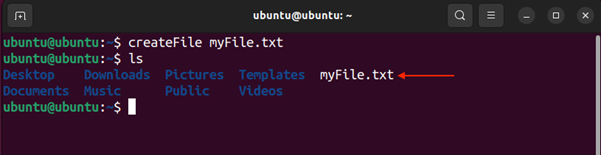
Entfernen Sie einen Alias mit Argumenten
Das Verfahren zum Löschen des Alias mit Argumenten ähnelt dem Löschen eines permanenten Alias. Öffnen Sie die Bashrc-Datei und entfernen Sie die Funktion. Speichern Sie die Datei und nutzen Sie sie als Quelle Quelle ~/.bashrc Befehl.
Abschluss
Der Alias in Linux ist ein nützliches Dienstprogramm, mit dem Sie eine Verknüpfung erstellen können, die auf einen oder mehrere auszuführende Befehle verweist. Zeitersparnis und Effizienzsteigerung sind die Hauptvorteile dieses Befehls. Aliase sind temporär, können aber durch Bearbeiten der Shell-Konfigurationsdatei dauerhaft gemacht werden. Temporäre Aliase können sofort gelöscht werden oder verschwinden automatisch, wenn die aktive Sitzung beendet wird. Permanente Aliase hingegen müssen Sie aus der Shell-Konfigurationsdatei bashrc oder zshrc löschen.